فتح المنافذ في لينكس
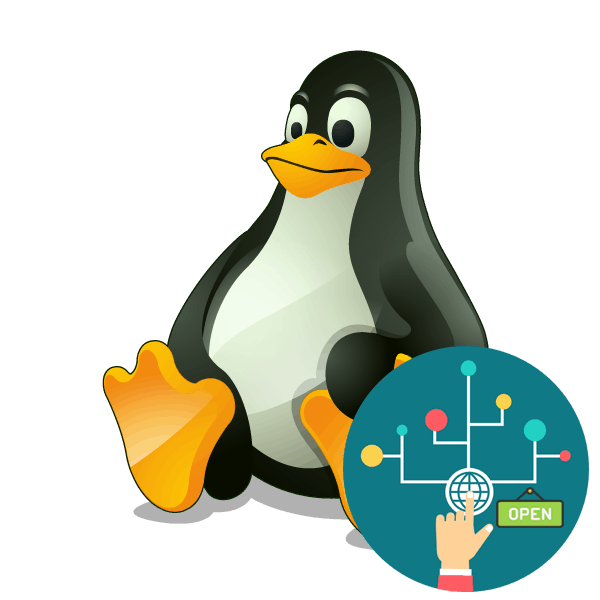
يرتبط الاتصال الآمن لعقد الشبكة وتبادل المعلومات بينها مباشرة بالمنافذ المفتوحة. يتم الاتصال ونقل الحركة من خلال منفذ معين ، وإذا كان مغلقًا في النظام ، فلن تكون هذه العملية ممكنة. لهذا السبب ، يهتم بعض المستخدمين بإعادة توجيه رقم أو أكثر لضبط تفاعل الأجهزة. اليوم سنبين كيف يتم تنفيذ المهمة في أنظمة التشغيل على أساس نواة لينكس.
محتوى
فتح المنافذ في لينكس
على الرغم من أن العديد من التوزيعات لديها أداة إدارة شبكة مضمّنة بشكل افتراضي ، إلا أن هذه الحلول لا تسمح لك غالبًا بتخصيص فتح المنافذ بالكامل. تعتمد الإرشادات الواردة في هذه المقالة على تطبيق إضافي يسمى Iptables - وهو حل لتحرير إعدادات جدار الحماية باستخدام حقوق المستخدم الخارق. في جميع تصميمات نظام التشغيل على نظام Linux ، يعمل الأمر نفسه ، باستثناء أن الأمر الذي يتم تثبيته مختلف ، لكننا سنتحدث عن هذا أدناه.
إذا كنت ترغب في معرفة أي من المنافذ المفتوحة بالفعل على الكمبيوتر ، يمكنك استخدام الأداة المساعدة المدمجة أو الإضافية. يمكن العثور على إرشادات مفصلة للعثور على المعلومات الضرورية في مقالتنا الأخرى من خلال النقر على الرابط التالي ، وسوف ننتقل إلى تحليل تدريجي لفتح المنافذ.
مزيد من التفاصيل: عرض المنافذ المفتوحة في أوبونتو
الخطوة 1: تثبيت iptables وعرض القواعد
الأداة المساعدة iptables ليست أصلاً جزءًا من نظام التشغيل ، ولهذا السبب تحتاج إلى تثبيته بنفسك من المستودع الرسمي ، ثم العمل مع القواعد وتعديلها بكل طريقة. لا يستغرق التثبيت الكثير من الوقت ويتم تنفيذه من خلال وحدة التحكم القياسية.
- افتح القائمة واطلق "المحطة الطرفية" . يمكن القيام بذلك أيضًا باستخدام مفتاح التشغيل السريع القياسي Ctrl + Alt + T.
- بالنسبة للتوزيعات المستندة إلى دبيان أو Ubuntu ، اكتب
sudo apt install iptablesلبدء التثبيت ، وبالنسبة للتجمعات المستندة إلى Fedora ،sudo yum install iptables. بعد الدخول اضغط على مفتاح Enter . - تنشيط حقوق المستخدم الخارق من خلال كتابة كلمة مرور لحسابك. يرجى ملاحظة أنه لا يتم عرض الأحرف أثناء الإدخال ، ويتم ذلك من أجل الأمان.
- انتظر حتى يكتمل التثبيت ويمكن التحقق من أن الأداة تعمل من خلال عرض قائمة القواعد القياسية باستخدام
sudo iptables -L.
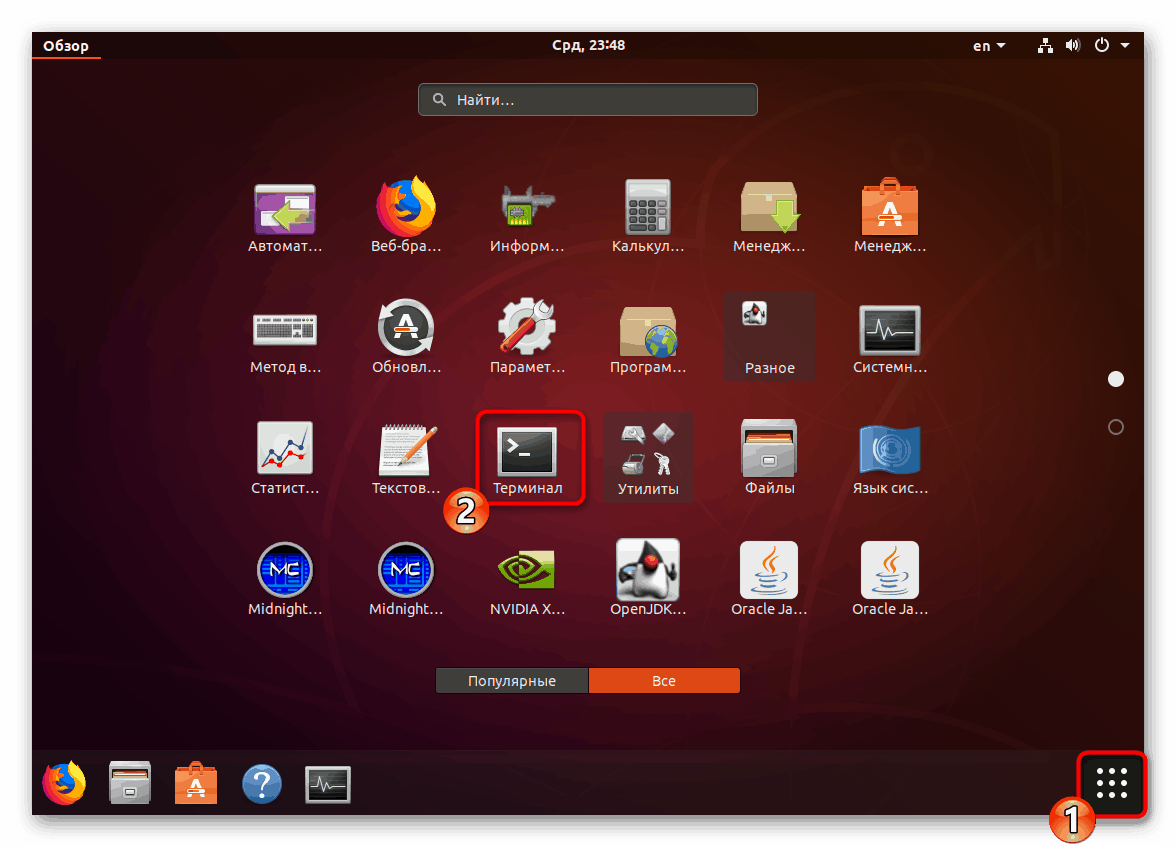
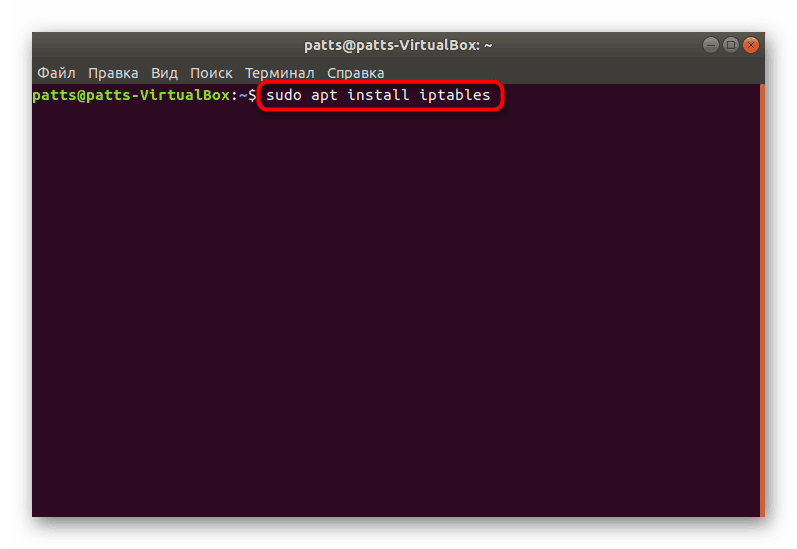
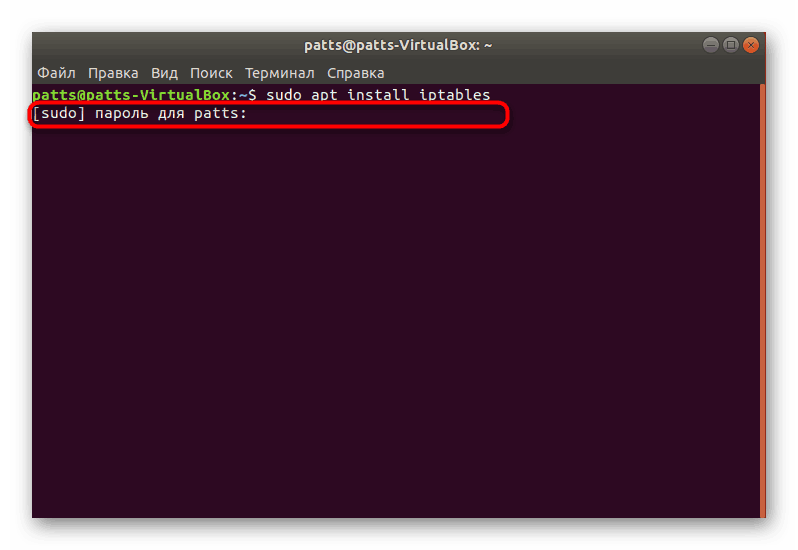
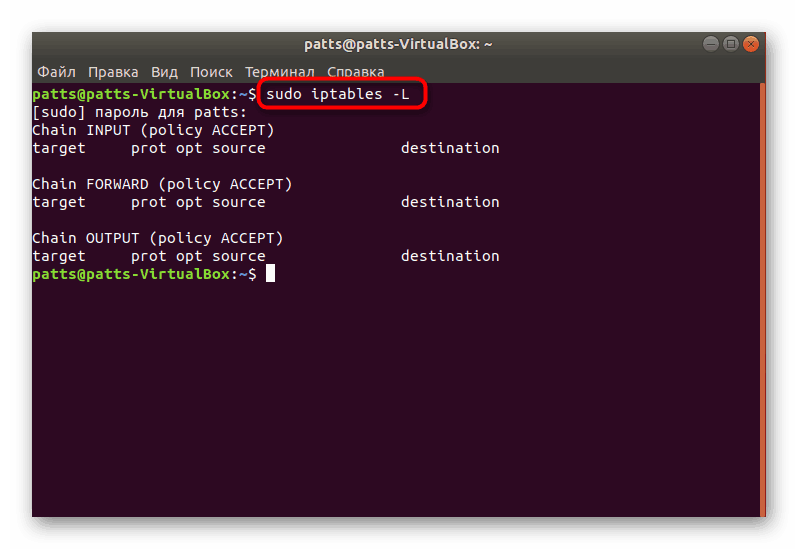
كما ترون ، ظهر الأمر iptables الآن في التوزيع ، وهو المسؤول عن إدارة الأداة المساعدة التي تحمل الاسم نفسه. مرة أخرى ، نتذكر أن هذه الأداة تعمل من حقوق المستخدم الخارق ، لذلك يجب أن يحتوي الخط على بادئة sudo ، وعندها فقط القيم والوسائط المتبقية.
الخطوة 2: تمكين مشاركة البيانات
لن تعمل أي منافذ بشكل طبيعي إذا حظرت الأداة المساعدة تبادل المعلومات على مستوى قواعد جدار الحماية الخاصة بها. بالإضافة إلى ذلك ، قد يتسبب عدم وجود القواعد اللازمة في وقت لاحق في حدوث أخطاء متعددة أثناء إعادة التوجيه ، لذلك ننصحك بشدة بالقيام بما يلي:
- تأكد من عدم وجود قواعد في ملف التكوين. من الأفضل تعيين الأمر لإزالتها فورًا ، لكن يبدو كما يلي:
sudo iptables -F. - أضف الآن قاعدة لبيانات الإدخال على الكمبيوتر المحلي عن طريق إدخال السطر
sudo iptables -A INPUT -i lo -j ACCEPT. - نفس الأمر تقريبًا -
sudo iptables -A OUTPUT -o lo -j ACCEPT- مسؤول عن القاعدة الجديدة لإرسال المعلومات. - يبقى فقط لضمان التفاعل الطبيعي للقواعد المذكورة أعلاه حتى يتمكن الخادم من إعادة إرسال الحزم. للقيام بذلك ، تحتاج إلى حظر الاتصالات الجديدة ، والروابط القديمة - للسماح. يتم ذلك من خلال
sudo iptables -A INPUT -m state --state ESTABLISHED,RELATED -j ACCEPT.
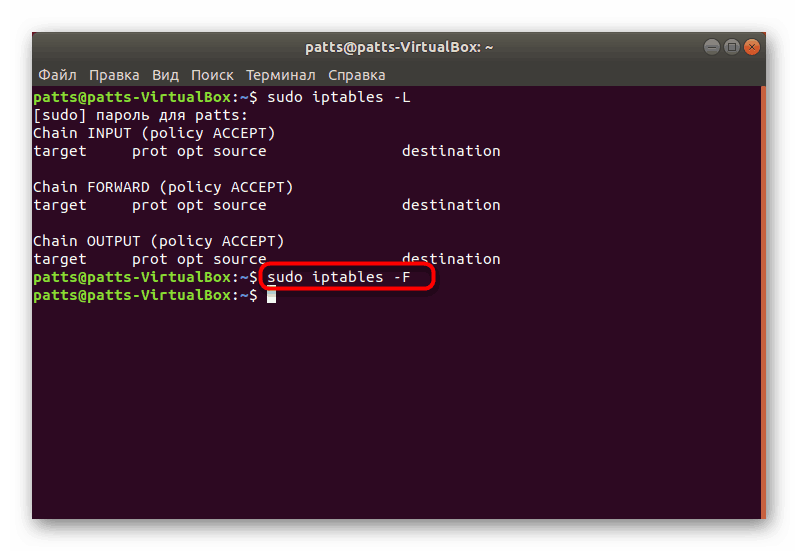
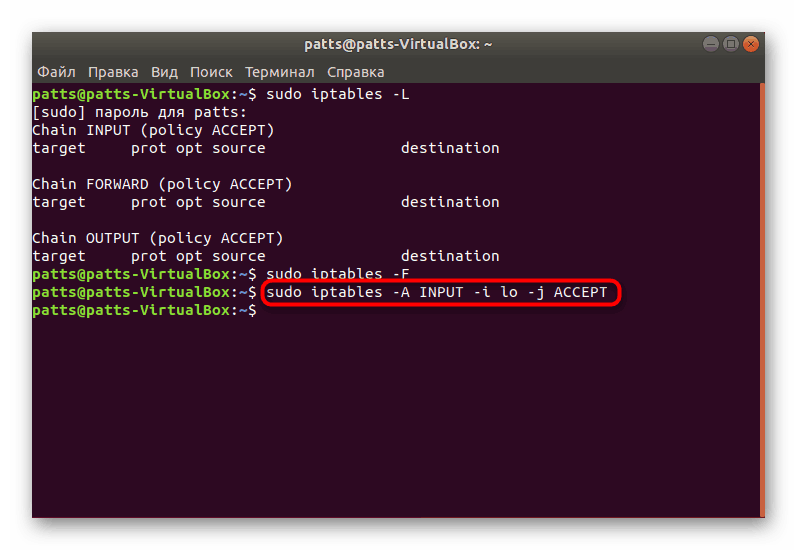
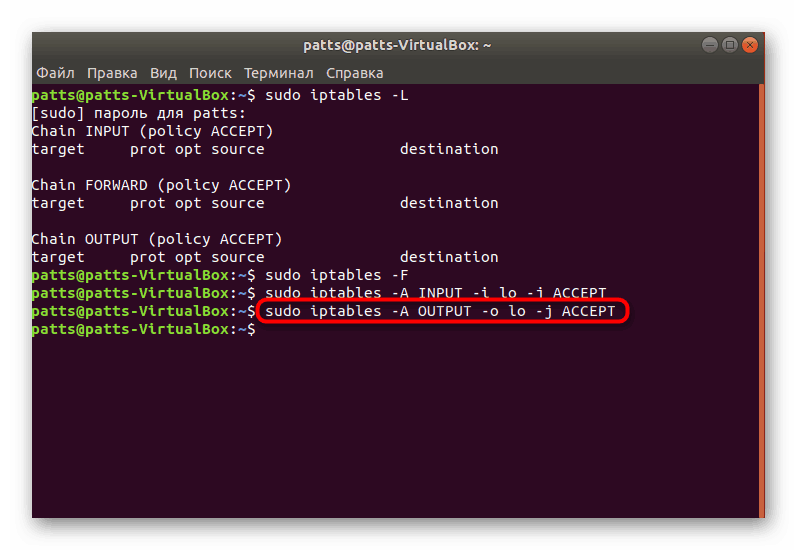
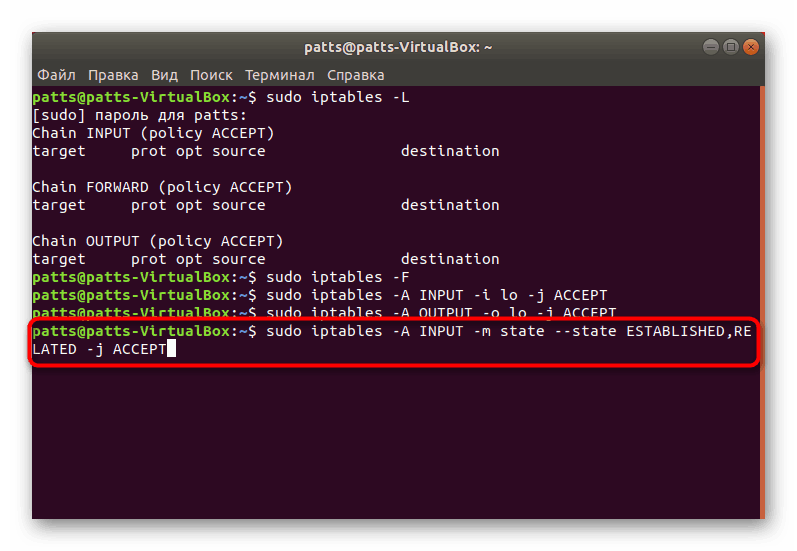
بفضل المعلمات الموضحة أعلاه ، قمت بتوفير إرسال واستقبال البيانات بشكل صحيح ، مما سيتيح لك التفاعل بسهولة مع الخادم أو كمبيوتر آخر. يبقى فقط لفتح المنافذ التي من خلالها سيتم تنفيذ التفاعل ذاته.
الخطوة 3: فتح المنافذ المطلوبة
أنت على دراية بالطريقة التي يتم بها إضافة قواعد جديدة إلى تكوين iptables. هناك العديد من الوسائط التي تسمح لك بفتح منافذ معينة. دعنا نحلل هذا الإجراء باستخدام مثال المنافذ الشائعة المرقمة 22 و 80.
- ابدأ تشغيل وحدة التحكم وأدخل الأمرين التاليين واحداً تلو الآخر:
sudo iptables -A INPUT -p tcp --dport 22 -j ACCEPT
sudo iptables -A INPUT -p tcp --dport 80 -j ACCEPTsudo iptables -A INPUT -p tcp --dport 22 -j ACCEPT.
sudo iptables -A INPUT -p tcp --dport 80 -j ACCEPT - تحقق الآن من قائمة القواعد للتأكد من إعادة توجيه المنافذ بنجاح. تستخدم لهذا الأمر مألوف بالفعل
sudo iptables -L. - يمكنك إعطائها نظرة قابلة للقراءة وعرض جميع التفاصيل باستخدام وسيطة إضافية ، ثم سيكون السطر مثل هذا:
sudo iptables -nvL. - قم بتغيير السياسة إلى المعيار من خلال
sudo iptables -P INPUT DROPويمكنك بأمان النزول للعمل بين العقد.
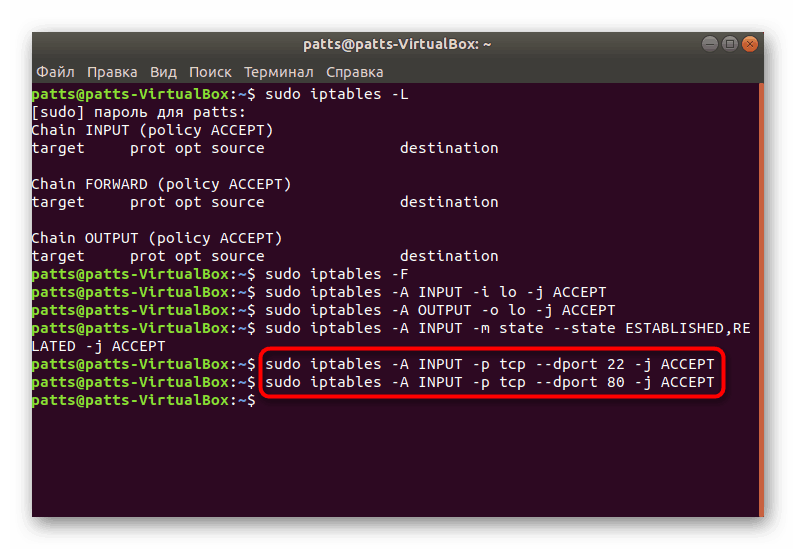
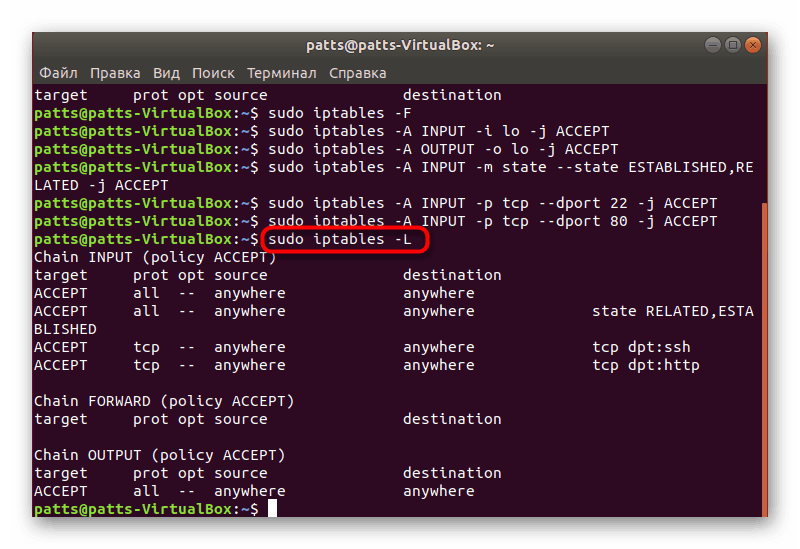
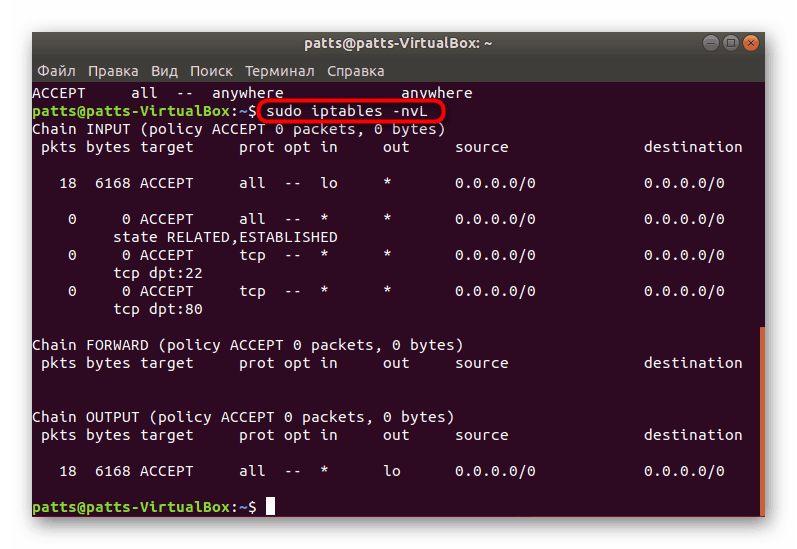
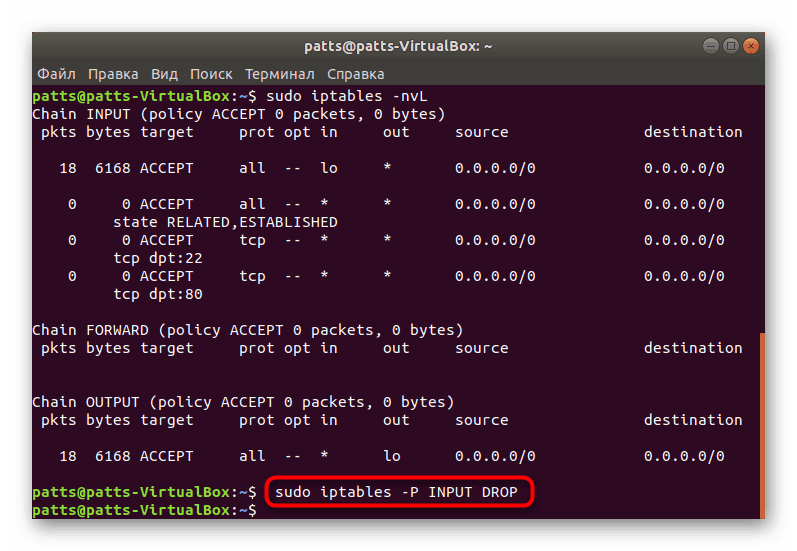
في حالة قيام مسؤول الكمبيوتر بالفعل بوضع القواعد الخاصة به على الأداة ، وإسقاط الحزمة المنظمة عند الاقتراب من النقطة ، على سبيل المثال ، عبر sudo iptables -A INPUT -j DROP ، تحتاج إلى استخدام أمر sudo iptables آخر: -I INPUT -p tcp --dport 1924 -j ACCEPT ، حيث 1924 هو رقم المنفذ. يضيف المنفذ المطلوب إلى بداية الدائرة ، ثم لا يتم إسقاط الحزم.
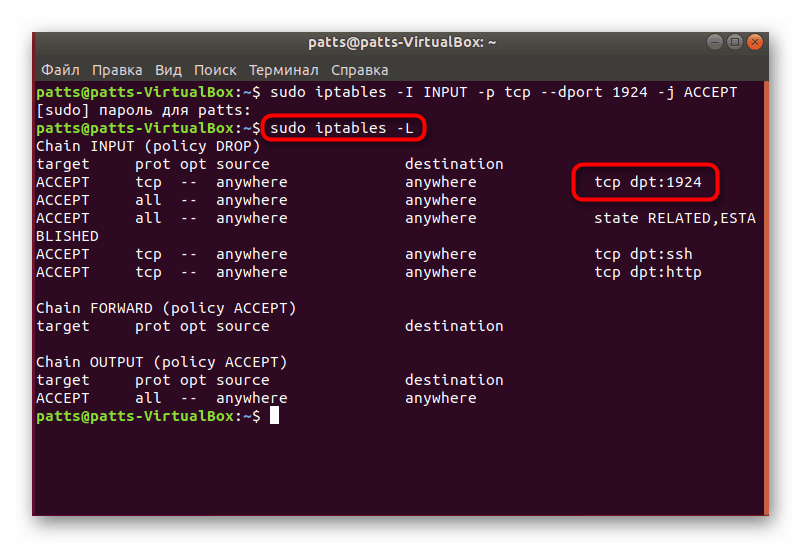
ثم يمكنك تسجيل نفس sudo iptables -L والتأكد من أن كل شيء تم تكوينه بشكل صحيح.
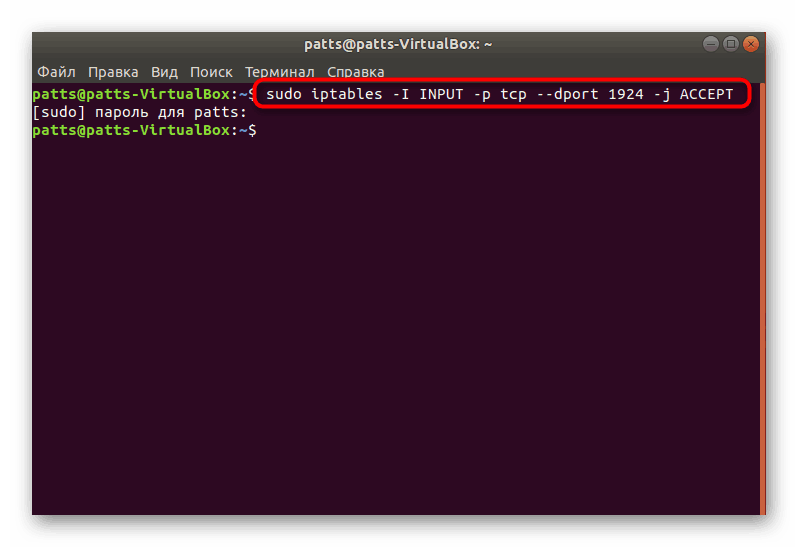
أنت تعرف الآن كيف يتم إعادة توجيه المنافذ في أنظمة تشغيل Linux بواسطة مثال الأداة المساعدة Iptables الإضافية. ننصحك بمراقبة الخطوط التي تظهر في وحدة التحكم عند إدخال الأوامر ، وهذا سوف يساعد على اكتشاف أي أخطاء والقضاء عليها على الفور.